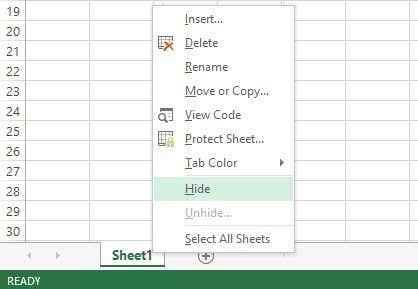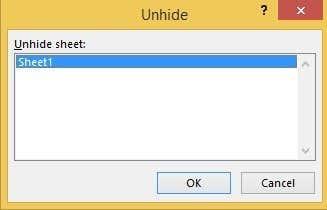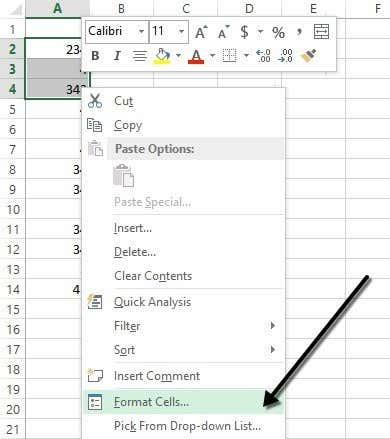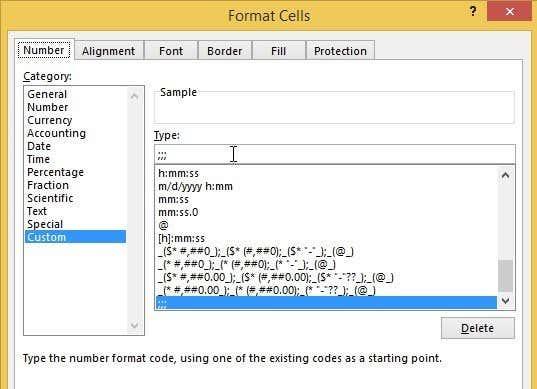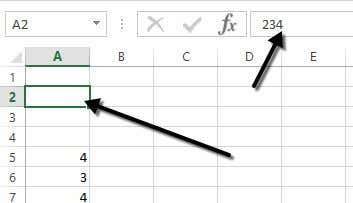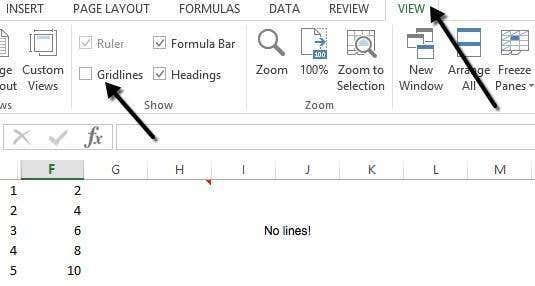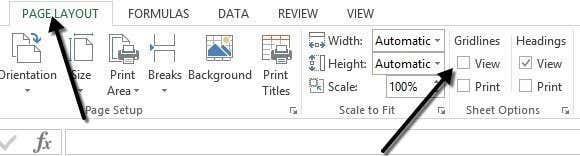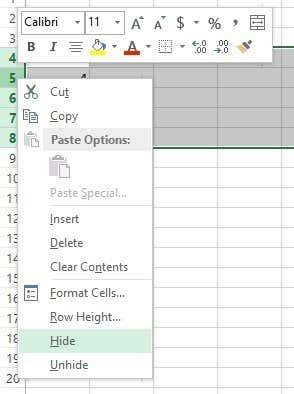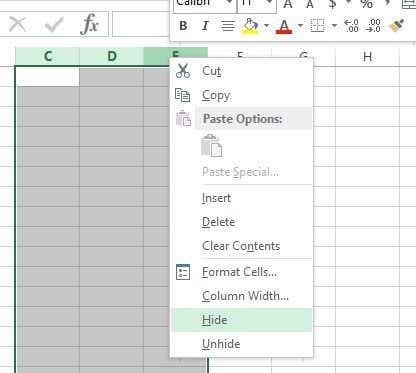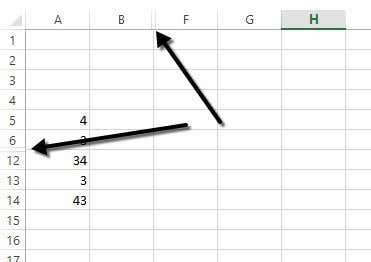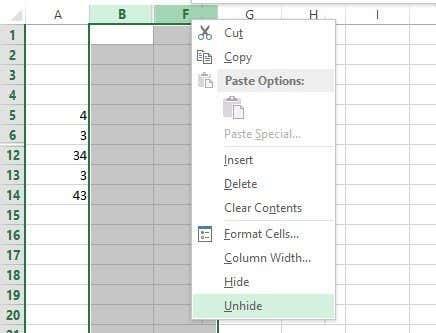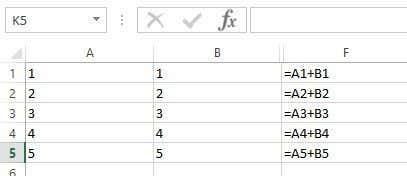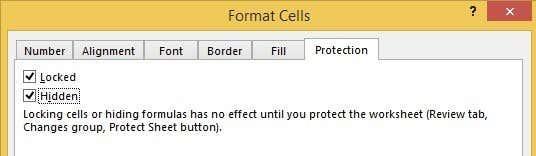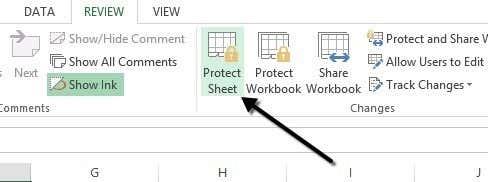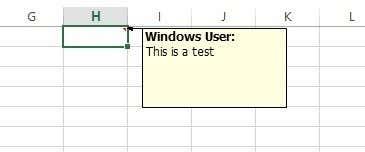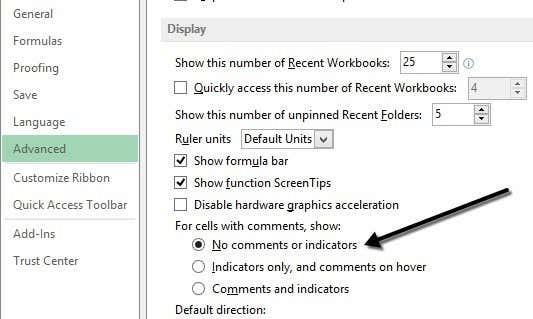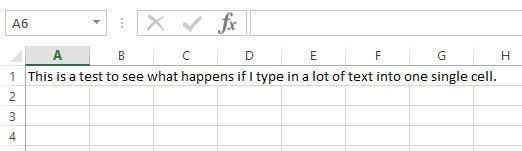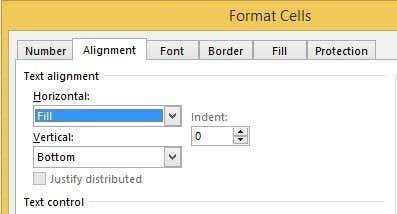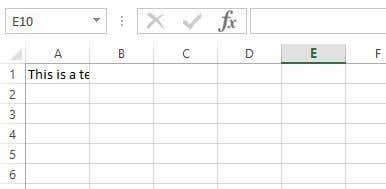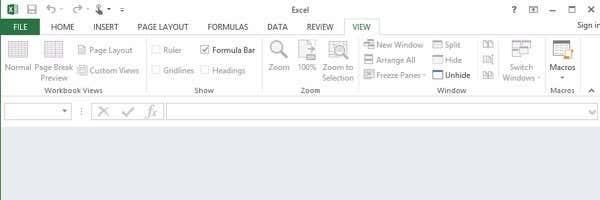Hvis du bruker Excel på daglig basis, har du sannsynligvis havnet i situasjoner der du trengte å skjule noe i Excel-regnearket. Kanskje du har noen ekstra dataark som er referert til, men som ikke trenger å vises. Eller kanskje du har noen rader med data nederst i regnearket som må skjules.
Det er mange forskjellige deler til et Excel-regneark, og hver del kan skjules på forskjellige måter. I denne artikkelen vil jeg lede deg gjennom det forskjellige innholdet som kan skjules i Excel og hvordan du kan se de skjulte dataene på et senere tidspunkt.
Innholdsfortegnelse
- Hvordan skjule faner/arbeidsark
- Hvordan skjule celler
- Skjul rutenett
- Hvordan skjule rader og kolonner
- Hvordan skjule formler
- Skjul kommentarer
- Skjul overløpstekst
- Skjul arbeidsbok
Hvordan skjule faner/arbeidsark
For å skjule et regneark eller fane i Excel, høyreklikk på fanen og velg Skjul . Det var ganske greit.
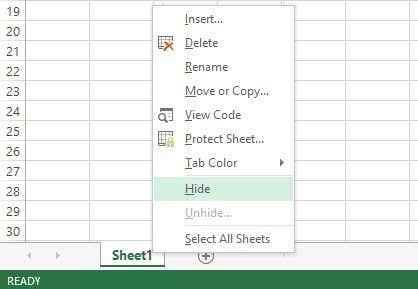
Når den er skjult, kan du høyreklikke på et synlig ark og velge Vis . Alle skjulte ark vil vises i en liste, og du kan velge det du vil vise.
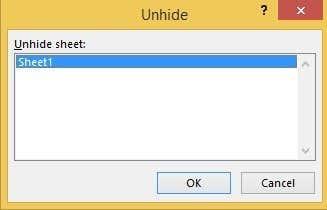
Hvordan skjule celler
Excel har ikke muligheten til å skjule en celle i tradisjonell forstand at de ganske enkelt forsvinner til du viser dem, som i eksemplet ovenfor med ark. Den kan bare slette en celle slik at det ser ut til at ingenting er i cellen, men den kan ikke " skjule " en celle, for hvis en celle er skjult, hva ville du erstatte den cellen med?
Du kan skjule hele rader og kolonner i Excel, som jeg forklarer nedenfor, men du kan bare slette individuelle celler. Høyreklikk på en celle eller flere valgte celler og klikk deretter på Formater celler .
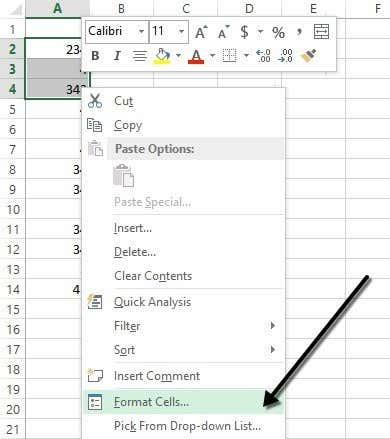
På Nummer - fanen velger du Egendefinert nederst og skriver inn tre semikolon ( ;;; ) uten parentes i Type -boksen.
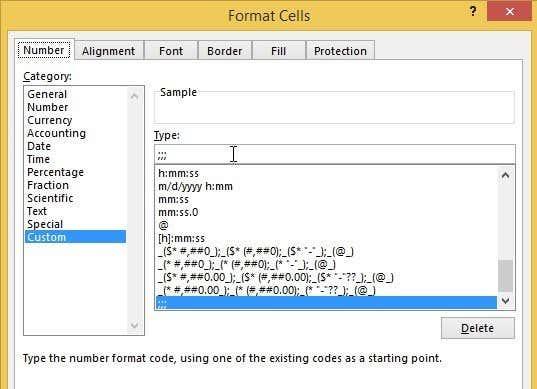
Klikk OK og nå er dataene i disse cellene skjult. Du kan klikke på cellen og du skal se at cellen forblir tom, men dataene i cellen vises i formellinjen.
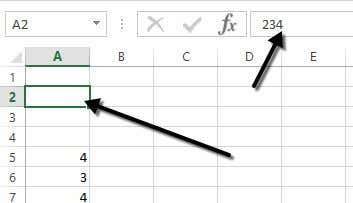
For å vise cellene, følg samme fremgangsmåte ovenfor, men denne gangen velger du det originale formatet til cellene i stedet for Custom . Merk at hvis du skriver noe i disse cellene, vil det automatisk bli skjult etter at du trykker på Enter. Dessuten vil den opprinnelige verdien som var i den skjulte cellen erstattes når du skriver inn i den skjulte cellen.
Skjul rutenett
En vanlig oppgave i Excel er å skjule rutenett for å gjøre presentasjonen av dataen renere. Når du skjuler rutenett, kan du enten skjule alle rutenett på hele regnearket, eller du kan skjule rutenett for en viss del av regnearket. Jeg vil forklare begge alternativene nedenfor.
For å skjule alle rutenett, kan du klikke på Vis - fanen og deretter fjerne merket for rutenett -boksen.
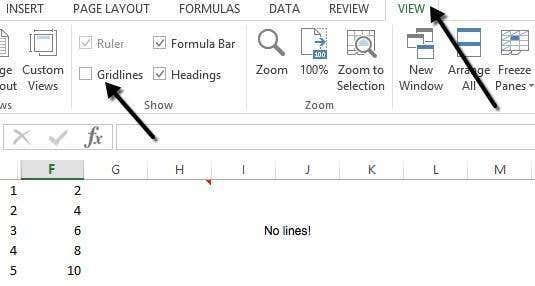
Du kan også klikke på fanen Sideoppsett og fjerne merket for Vis under rutenett .
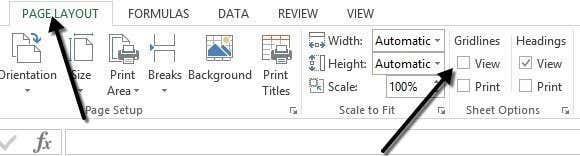
Hvordan skjule rader og kolonner
Hvis du vil skjule en hel rad eller kolonne, høyreklikker du på rad- eller kolonneoverskriften og velger deretter Skjul . For å skjule en rad eller flere rader, må du høyreklikke på radnummeret helt til venstre. For å skjule en kolonne eller flere kolonner, må du høyreklikke på kolonnebokstaven helt øverst.
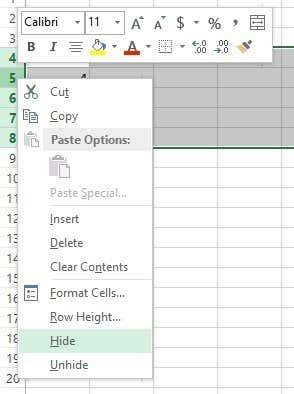
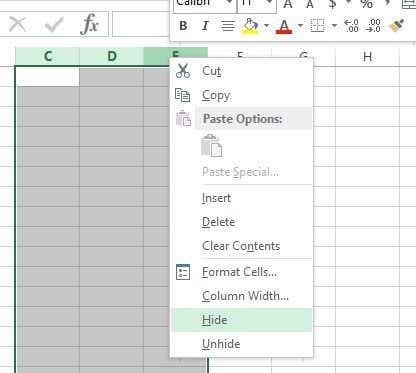
Du kan enkelt se at det er skjulte rader og kolonner i Excel fordi tallene eller bokstavene hopper over og det vises to synlige linjer for å indikere skjulte kolonner eller rader.
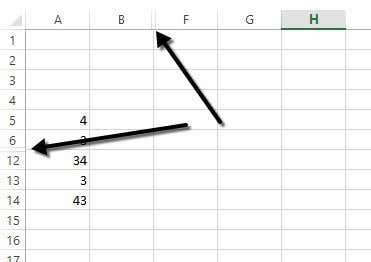
For å vise en rad eller kolonne, må du velge raden/kolonnen før og raden/kolonnen etter den skjulte raden/kolonnen. For eksempel, hvis kolonne B er skjult, må du velge kolonne A og kolonne C og deretter høyreklikke og velge Vis for å vise den.
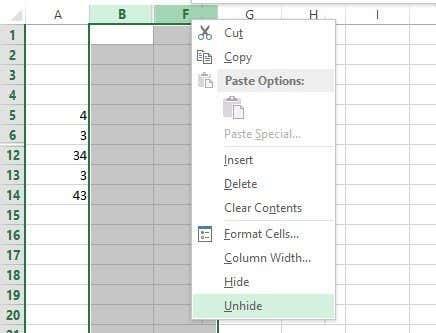
Hvordan skjule formler
Å skjule formler er litt mer komplisert enn å skjule rader, kolonner og faner. Hvis du vil skjule en formel, må du gjøre TO ting: sette cellene til Skjult og deretter beskytte arket.
Så jeg har for eksempel et ark med noen proprietære formler som jeg ikke vil at noen skal se!
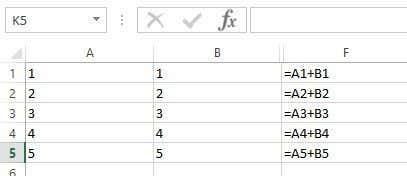
Først skal jeg velge cellene i kolonne F, høyreklikke og velge Formater celler . Klikk nå på kategorien Beskyttelse og merk av i boksen som sier Skjult .
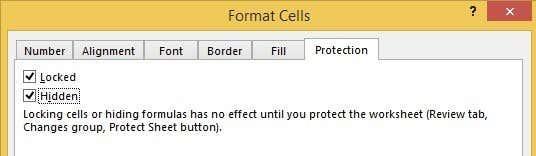
Som du kan se fra meldingen, trer ikke skjul av formler i kraft før du faktisk beskytter regnearket. Du kan gjøre dette ved å klikke på Review - fanen og deretter klikke på Beskytt ark .
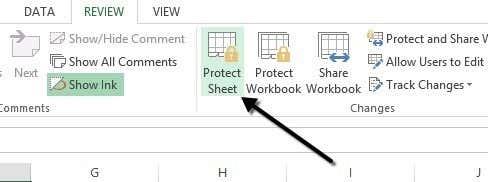
Du kan skrive inn et passord hvis du vil forhindre at folk skjuler formlene. Nå vil du legge merke til at hvis du prøver å se formlene, ved å trykke CTRL + ~ eller ved å klikke på Vis formler på Formler - fanen, vil de ikke være synlige, men resultatene av den formelen forblir synlige.
Skjul kommentarer
Som standard, når du legger til en kommentar til en Excel-celle, vil den vise deg en liten rød pil i øvre høyre hjørne for å indikere at det er en kommentar der. Når du holder musepekeren over cellen eller velger den, vil kommentaren automatisk vises i et popup-vindu.
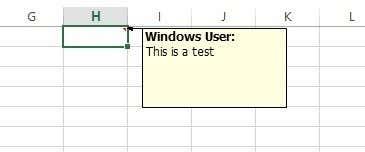
Du kan endre denne virkemåten slik at pilen og kommentaren ikke vises når du holder musepekeren eller velger cellen. Kommentaren vil fortsatt forbli og kan sees ved ganske enkelt å gå til Review-fanen og klikke på Vis alle kommentarer . For å skjule kommentarene, klikk på Fil og deretter Alternativer .
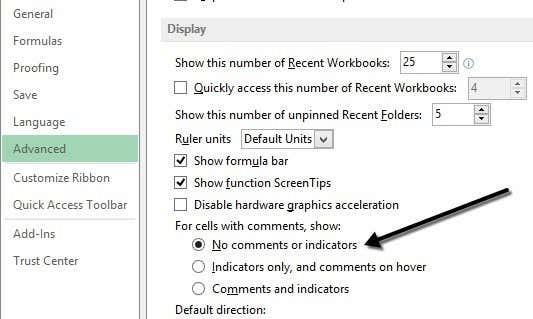
Klikk på Avansert og bla ned til Display-delen. Der vil du se et alternativ kalt Ingen kommentar eller indikatorer under For celler med kommentarer, vis: -overskriften.
Skjul overløpstekst
I Excel, hvis du skriver mye tekst i en celle, vil den ganske enkelt flyte over de tilstøtende cellene. I eksemplet nedenfor eksisterer teksten bare i celle A1, men den flyter over til andre celler slik at du kan se alt.
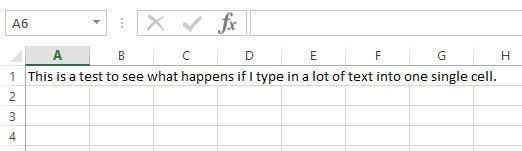
Hvis jeg skulle skrive noe inn i celle B1, ville den kuttet av overløpet og vise innholdet i B1. Hvis du vil ha denne oppførselen uten å måtte skrive noe i den tilstøtende cellen, kan du høyreklikke på cellen, velge Formater celler og deretter velge Fyll fra rullegardinlisten Horisontal tekstjustering .
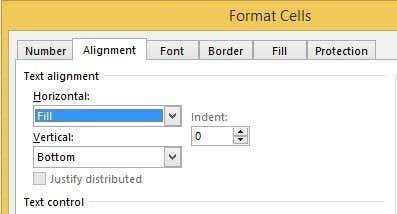
Dette vil skjule overløpsteksten for den cellen selv om ingenting er i den tilstøtende cellen. Merk at dette er et slags hack, men det fungerer mesteparten av tiden.
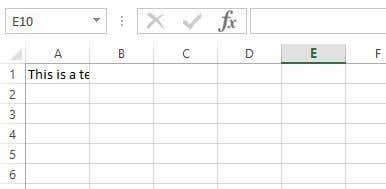
Du kan også velge Formater celler og deretter krysse av for Bryt tekst under Tekstkontroll i kategorien Justering , men det vil øke høyden på raden. For å komme rundt det, kan du ganske enkelt høyreklikke på radnummeret og deretter klikke på Radhøyde for å justere høyden tilbake til den opprinnelige verdien. En av disse to metodene vil fungere for å skjule overløpstekst.
Skjul arbeidsbok
Jeg er ikke sikker på hvorfor du vil eller trenger å gjøre dette, men du kan også klikke på Vis - fanen og klikke på Skjul - knappen under Del . Dette vil skjule hele arbeidsboken i Excel! Det er absolutt ingenting du kan gjøre annet enn å klikke på Vis - knappen for å få tilbake arbeidsboken.
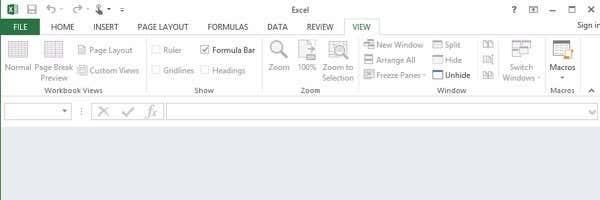
Så nå har du lært hvordan du skjuler arbeidsbøker, ark, rader, kolonner, rutenett, kommentarer, celler og formler i Excel! Hvis du har spørsmål, legg inn en kommentar. Nyt!